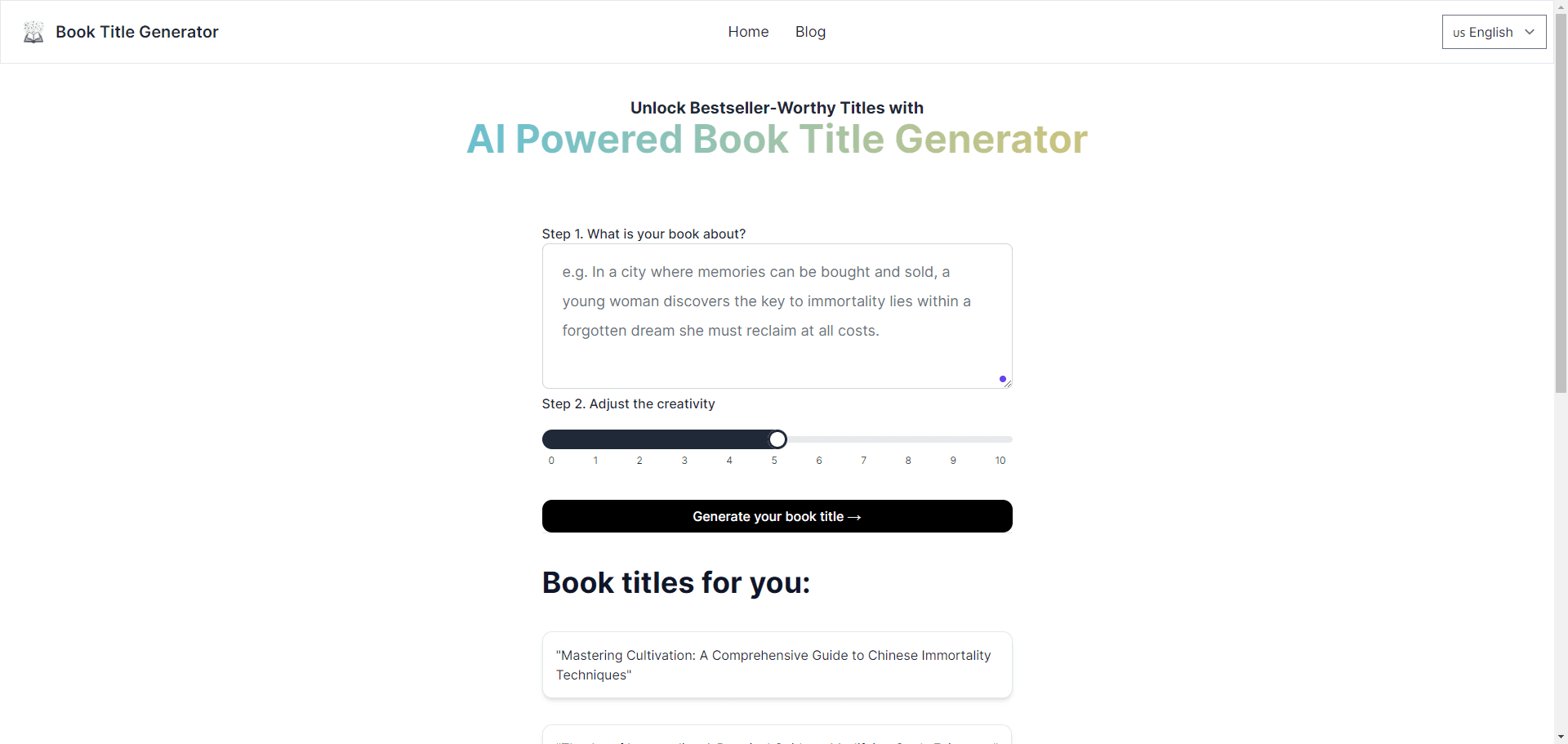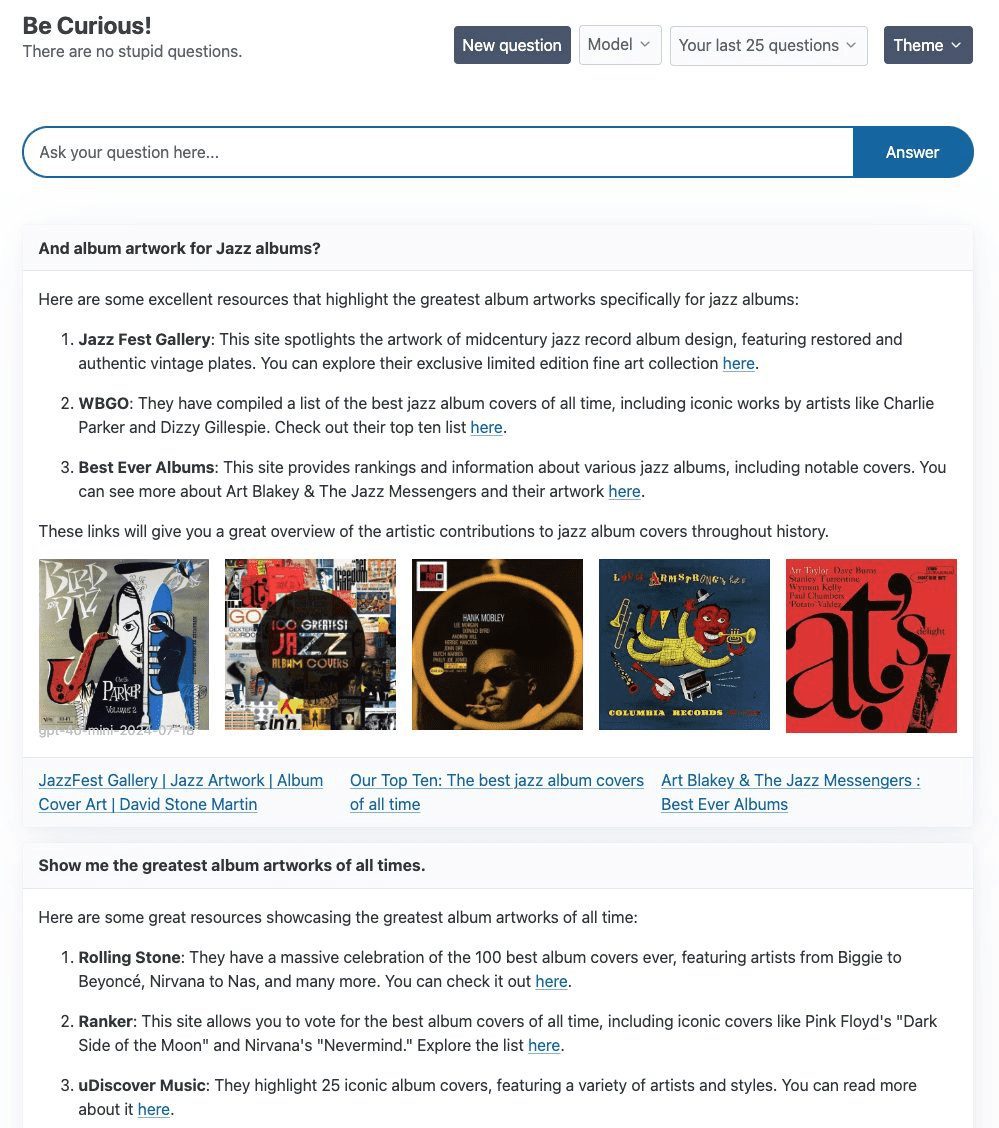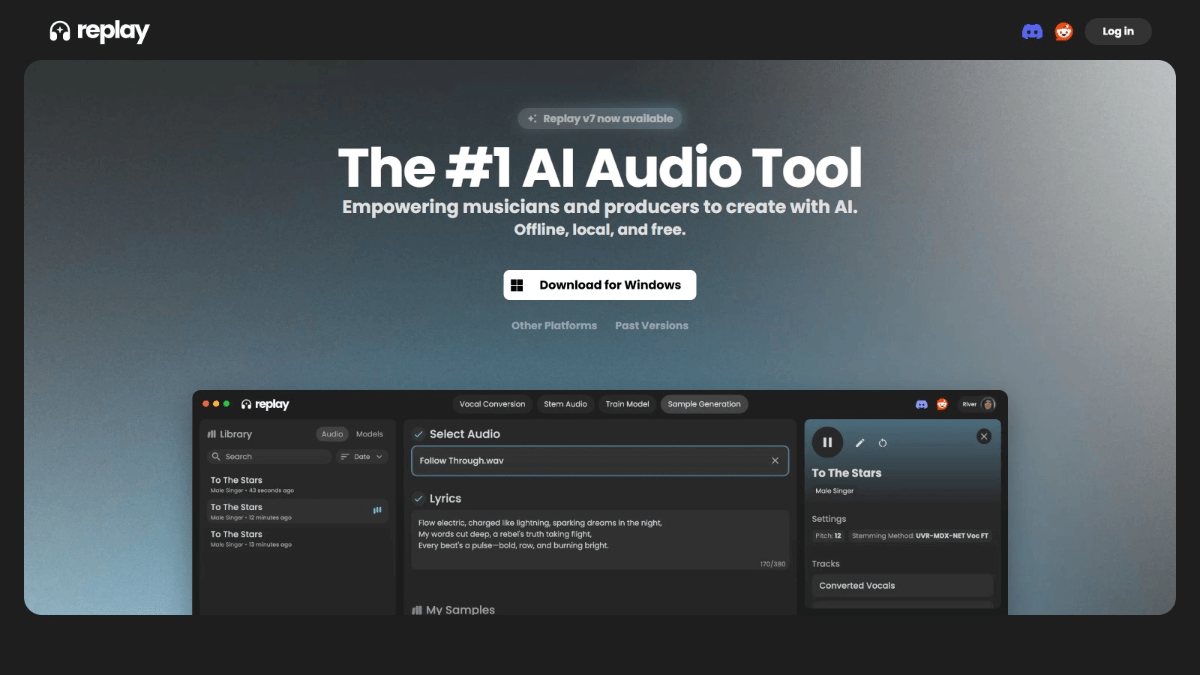DiffusionBee: стабильный нативный инструментарий для выполнения Diffusion для пользователей macOS
Общее введение
DiffusionBee - это мощный инструмент для создания искусственного интеллекта, предназначенный для пользователей macOS. Он использует модель стабильной диффузии, позволяя пользователям генерировать высококачественные изображения с помощью простых текстовых подсказок. DiffusionBee работает полностью автономно, обеспечивая конфиденциальность и безопасность данных пользователя. Удобный интерфейс и мощные функции делают его идеальным инструментом для художников, дизайнеров и творческих профессионалов.
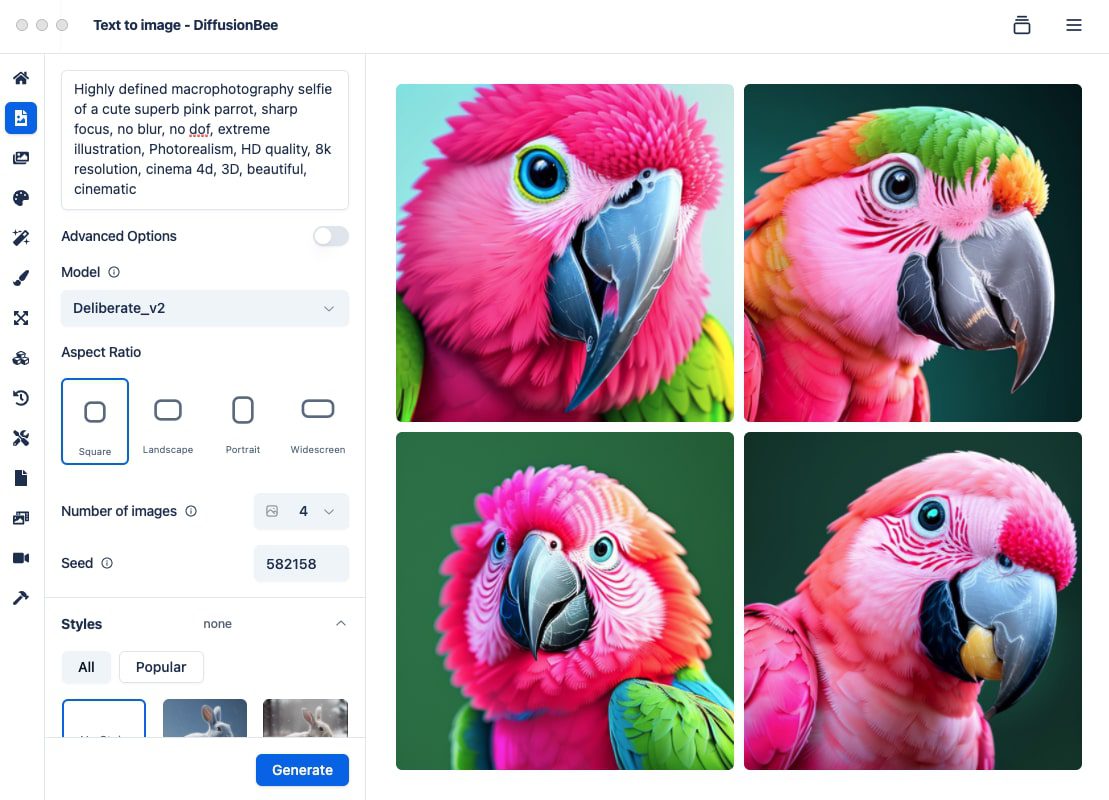
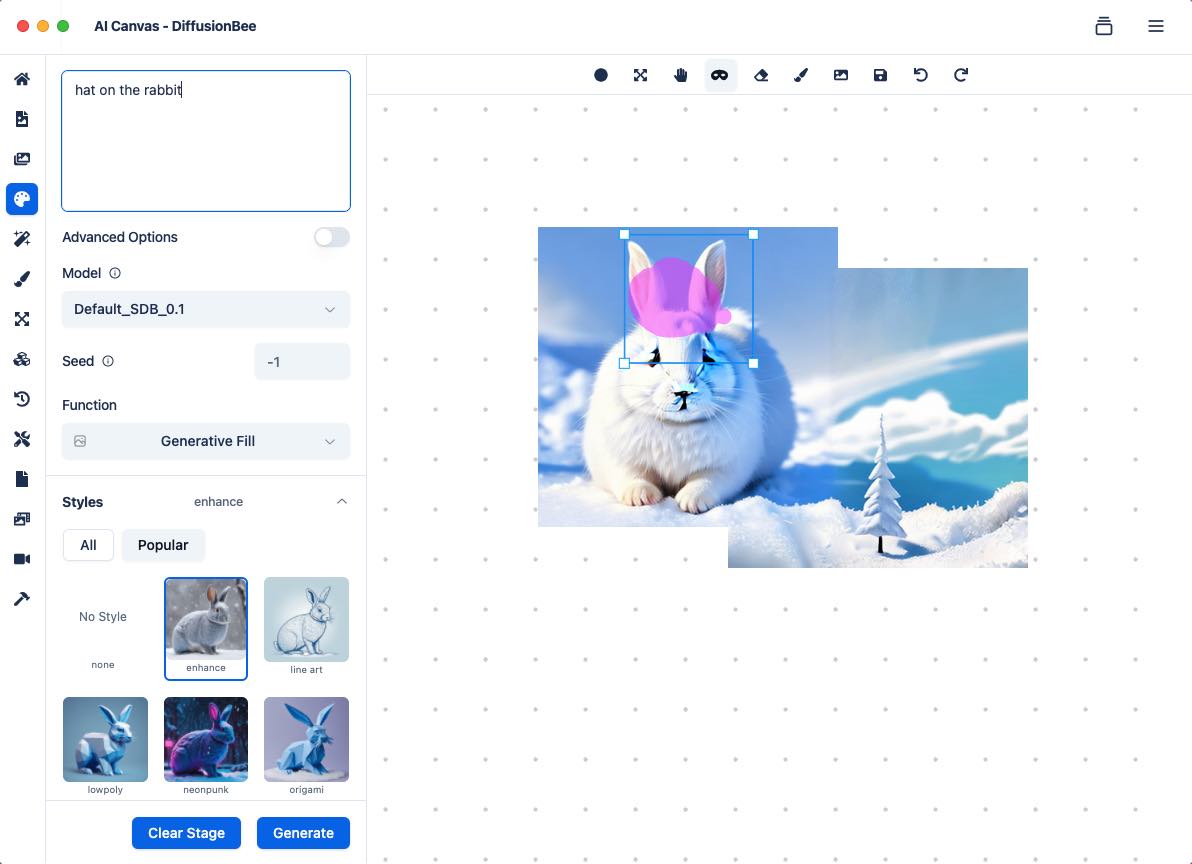
Функция холста
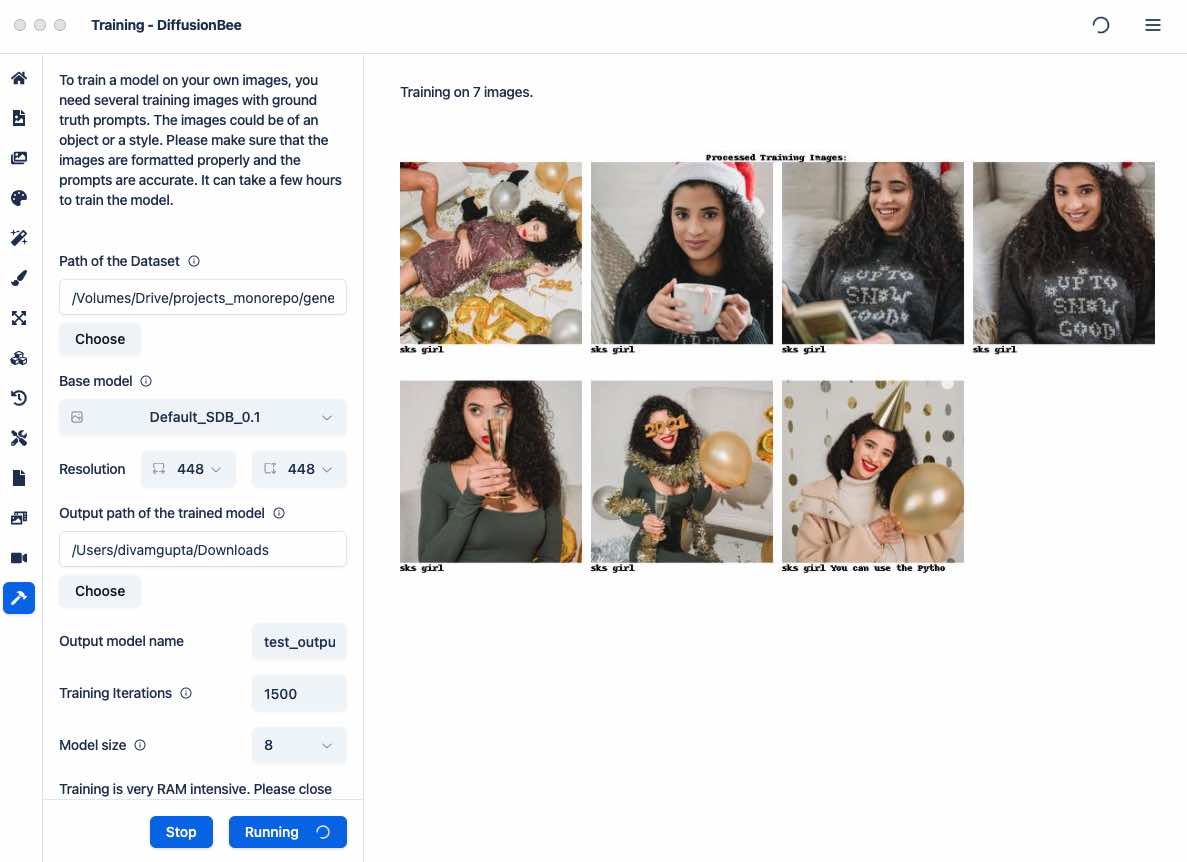
Быстрое обучение на закрытых данных изображений
Список функций
- Текст в изображение: Создавайте высококачественные изображения, вводя текстовые подсказки.
- редактирование изображений: Добавляет или удаляет объекты с изображения.
- Видеоинструменты: Используйте искусственный интеллект для создания анимации и видео.
- улучшение изображения: Улучшение четкости и разрешения изображений.
- вариант изображения: Создайте несколько вариантов изображения.
- обучение модели: Обучение пользовательских моделей с использованием собственного набора данных пользователя.
- Контрольное изображение: Создает изображение с определенной структурой на основе контрольного изображения.
- Генерирование галлюцинаций: Используйте искусственный интеллект для создания удивительных иллюзионных эффектов.
Использование помощи
Процесс установки
- загрузка: Посетите официальный сайт DiffusionBee и нажмите на кнопку "Загрузить", чтобы получить установочный пакет.
- монтаж: Дважды щелкните загруженный пакет установки и следуйте подсказкам для завершения установки.
- первый запуск: При первом запуске DiffusionBee загрузит необходимые данные модели, что может занять некоторое время, поэтому наберитесь терпения.
Руководство по эксплуатации функций
Текст в изображение
- Откройте приложение DiffusionBee.
- Выберите функцию "Текст в изображение".
- Введите текстовую подсказку, описывающую изображение, например "Кошки и собаки гоняются по Марсу".
- Нажмите кнопку "Сгенерировать" и дождитесь, пока изображение будет создано.
- Созданное изображение отображается в интерфейсе и может быть сохранено или отредактировано.
редактирование изображений
- Выберите функцию "Редактирование изображения".
- Загрузите изображение, которое необходимо отредактировать.
- Используйте опции на панели инструментов, чтобы добавить или удалить объекты с изображения.
- После завершения редактирования нажмите кнопку "Сохранить".
Видеоинструменты
- Выберите функцию "Видеоинструменты".
- Загрузите или создайте видеоролики, которые необходимо обработать.
- Используйте инструменты искусственного интеллекта для создания анимационных эффектов или редактирования видеоконтента.
- По окончании нажмите кнопку "Экспорт", чтобы сохранить видео.
улучшение изображения
- Выберите функцию "Улучшение изображения".
- Загрузите изображение, которое нужно улучшить.
- Настройте параметры резкости и разрешения.
- Нажмите кнопку "Применить" и дождитесь завершения процесса.
вариант изображения
- Выберите функцию "Вариант изображения".
- Загрузите оригинальное изображение.
- Задайте количество генерируемых вариантов и другие параметры.
- Нажмите кнопку "Сгенерировать", чтобы просмотреть и сохранить изображение варианта.
обучение модели
- Выберите функцию "Обучение модели".
- Загрузите набор данных изображений, используемый для обучения.
- Установите параметры обучения и начните обучение.
- После завершения обучения изображения можно генерировать с помощью пользовательской модели.
Контрольное изображение
- Выберите функцию "Контрольное изображение".
- Загрузите управляющие изображения и текст описания.
- Задайте параметры генерации и нажмите кнопку "Generate".
- Просмотрите и сохраните созданное изображение.
Генерирование галлюцинаций
- Выберите функцию "Генерация иллюзий".
- Введите текстовую подсказку, описывающую эффект иллюзии.
- Нажмите кнопку "Сгенерировать" и дождитесь, пока изображение будет создано.
- Просматривайте и сохраняйте созданные изображения галлюцинаций.
© заявление об авторских правах
Авторское право на статью Круг обмена ИИ Пожалуйста, не воспроизводите без разрешения.
Похожие статьи

Нет комментариев...